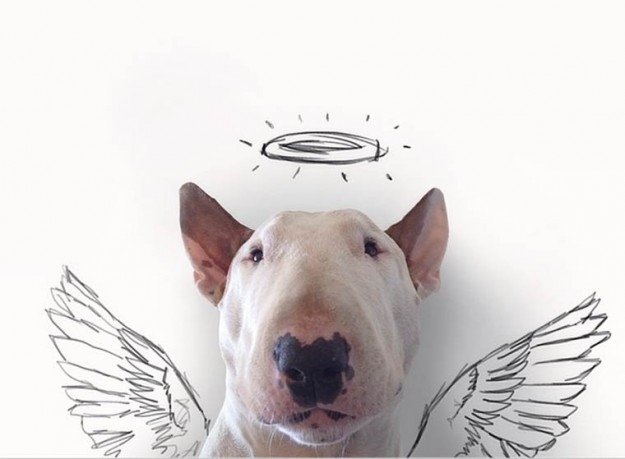玩Raspberry pi
最常想到的就是能不能拿來當監視系統?
因為pi很迷你,又低耗電
1片約1千左右,加上webcam
大約2千元內就有不錯的影像監視系統
不論是觀察寵物、縮時設影、或是老人小孩居家保全
整體來說cp值還算高
這次安迪兒記錄一下
用raspberry pi官方出的Camera
來架設即時影像系統
其實之前安迪兒有裝上小機器人Rapiro
但那時大家都用motion
之後安迪兒有測過motion、ffmpeg、VLC等串流
這次安迪兒採用速度較快一些的MJPG-streamer
為啥要用官方的Camera呢?
官方出的camera很特別
他的連接埠是CSI(Camera Serial Interface)介面
直接接上pi版就可以使用
除了小巧省USB之外,CSI的連接埠傳輸速度很快
Raspberry Pi Camera其實也有500萬畫素
另外也有出紅外線夜視功能的版本
附上規格參考
Omnivision 5647 sensor in a fixed-focus module(影像感測器)
5M Pixel sensor(500萬像素)
Still picture resolution: 2592 x 1944
Max video resolution: 1080p(720p或1080p的H.264錄影格式)
Max frame rate: 30fps
尺寸:20 x 25 x 10mm
Raspberry Pi Camera雖然有種種優點
但缺點是CSI這個介面比較特別
很多視訊串流的軟體沒有很支援,免不了都要改東西
這點和usb的webcam接上就可以使用,實在是不友好~XD
但為了Raspberry Pi Camera的優點
我們還是一步一步的來修改
首先,先買好Raspberry Pi Camera
然後參考官方的影片說明,裝好它(排線別裝反了~XD)
https://www.raspberrypi.org/documentation/usage/camera/README.md
裝好之後,就整個開始raspberry pi的安裝流程
參考一下舊文章
Raspberry pi 記錄1-安裝Raspberry pi
記得加選Enable Camera


完成設定重開機
直接使用shell指令測試一下
raspistill -o cam.jpg
raspivid -o vid.h264

再來就是進入正題了
先來安裝MJPEG Stream必要的套件
sudo apt-get update
sudo apt-get install subversion
sudo apt-get install libjpeg8-dev
sudo apt-get install imagemagick
sudo apt-get install libv4l-dev
用svn捉下 https://svn.code.sf.net/p/mjpg-streamer/code/
svn co https://svn.code.sf.net/p/mjpg-streamer/code/
cd code/mjpg-streamer
make
sudo make install


裝完後啟動mjpg_streamer
(一般usb webcam的應該到這邊就ok了)
切換目錄
cd code/mjpg-streamer
啟動server
./mjpg_streamer -i "./input_uvc.so" -o "./output_http.so -w ./www"
嗯..發生錯誤了
原因是V4L driver 不支援raspberry pi的camera
所以沒有 /dev/video0

因為raspberry pi的camera比較特別V4L driver不支援
所以我們要換成非官方的V4L deiver
參考下列的文件
How to install or upgrade UV4L on Raspbian (for the Raspberry Pi)
內容大約是先捉下key
再到sources.list裡加上套件的連結

安裝必要的程式庫
wget http://www.linux-projects.org/listing/uv4l_repo/lrkey.asc && sudo apt-key add ./lrkey.asc
修改sources list
sudo nano /etc/apt/sources.list
加上這行,存檔離開
deb http://www.linux-projects.org/listing/uv4l_repo/raspbian/ wheezy main
執行以下安裝
sudo apt-get update
sudo apt-get install uv4l uv4l-raspicam以下可不裝(啟動時自動執行的外掛)
sudo apt-get install uv4l-raspicam-extras
測試一下uv4l
uv4l --help --driver raspicam --driver-help

重開機
sudo reboot
再來補上其它的外掛
先kill掉uv4l
sudo pkill uv4l
執行以下指令
sudo apt-get update
sudo apt-get install uv4l-uvc
sudo apt-get install uv4l-xscreen
sudo apt-get install uv4l-mjpegstream以下可以不裝(直接用MJPG Stream Server代替)
sudo apt-get install uv4l-server
裝完後執行
sudo reboot
另外如果要用webRTC,文件裡面有提到
For the Raspberry Pi 2 only, the WebRTC extension for the Streaming Server is also available:
$ sudo apt-get install uv4l-webrtc
安迪兒這邊沒安裝
重啟完,如果有裝uv4l-server的,可以試試能不能起動
uv4l --auto-video_nr --driver raspicam --encoding mjpeg --server-option '--port=9000'
or
uv4l --auto-video_nr --driver raspicam --encoding mjpeg --server-option '--port=9000' --driver raspicam --rotation 180 --width 352 --height 288

安迪兒第一次是uv4l-raspicam-extras、uv4l-server全裝
但後來沒需要啟動時就執行、也不想再多裝個server
所以就沒裝了
再來我們來測試一下mjpg_streamer可不可以執行了
sudo modprobe bcm2835-v4l2
cd code/mjpg-streamer./mjpgstreamer -i "./inputuvc.so -d /dev/video0 -n -y f 15 -r 640x480" -o "./output_http.so -n -w /usr/local/www"
打開browser
輸入http://192.168.0.12:8080/

看來是正常了
設定一下alias方便使用
sudo nano ~/.bashrc
拉到最下面加上2行指令,存檔後關掉
export MJPGSTREAMERPATH=/home/pi/code/mjpg-streamer
alias mjpggo='sudo modprobe bcm2835-v4l2 && LDPRELOAD=/usr/lib/uv4l/uv4lext/armv6l/libuv4lext.so sudo ${MJPGSTREAMERPATH}/mjpgstreamer -i "${MJPGSTREAMERPATH}/inputuvc.so -n -y f 15 -r 320x240" -o "${MJPGSTREAMERPATH}/outputhttp.so -n -w /usr/local/www"'
重新讀取.bashrc
source .bashrc
alias
mjpggo
如果要客制化頁面的,可以再在自己的頁面上加上tag
< img src="http://192.168.0.12:8080/?action=stream" / >
就能捉的到串流影像嘍
當然MJPG-Streamer也提供了不少的使用方式
java、javascript...等等
看要自行使用那一種
以上到這邊就都完成嘍~XD
另外,如果有裝
uv4l-raspicam-extras
uv4l-server
uv4l-raspicam-extras:
開機會自動執行,登入後可以使用以下指令
sudo service uv4l_raspicam start/stop/restart
uv4l-server:
會起一個server
預設定8080 port
可以做一些設定

可以修改uv4l-server設定檔
/etc/uv4l/uv4l-raspicam.conf
以下是安迪兒修改的內容
driver = raspicam # videonr = 0
auto-videonr = yes
syslog-host = localhost
server-option = --port=9000
#raspicam options
encoding = mjpeg
width = 320
height = 240
如果想停掉服務,可以執行下面的指令
sudo service uv4l_raspicam stop
或
pkill uv4l
安迪兒測試了一下
MJPG Stream Server還真的蠻快的
正常畫面的傳輸,大約0.2秒內的延遲
還真不賴呀,收工嘍~~收工嘍